日常使用word文档时,有时候会需要对整页文档进行复制,这个操作并不难,但是有很多用户发现复制出来的文档格式全变了,要怎么使wps复制一页一模一样的?下面自由互联小编就给大家介绍三种方法,快来看看。
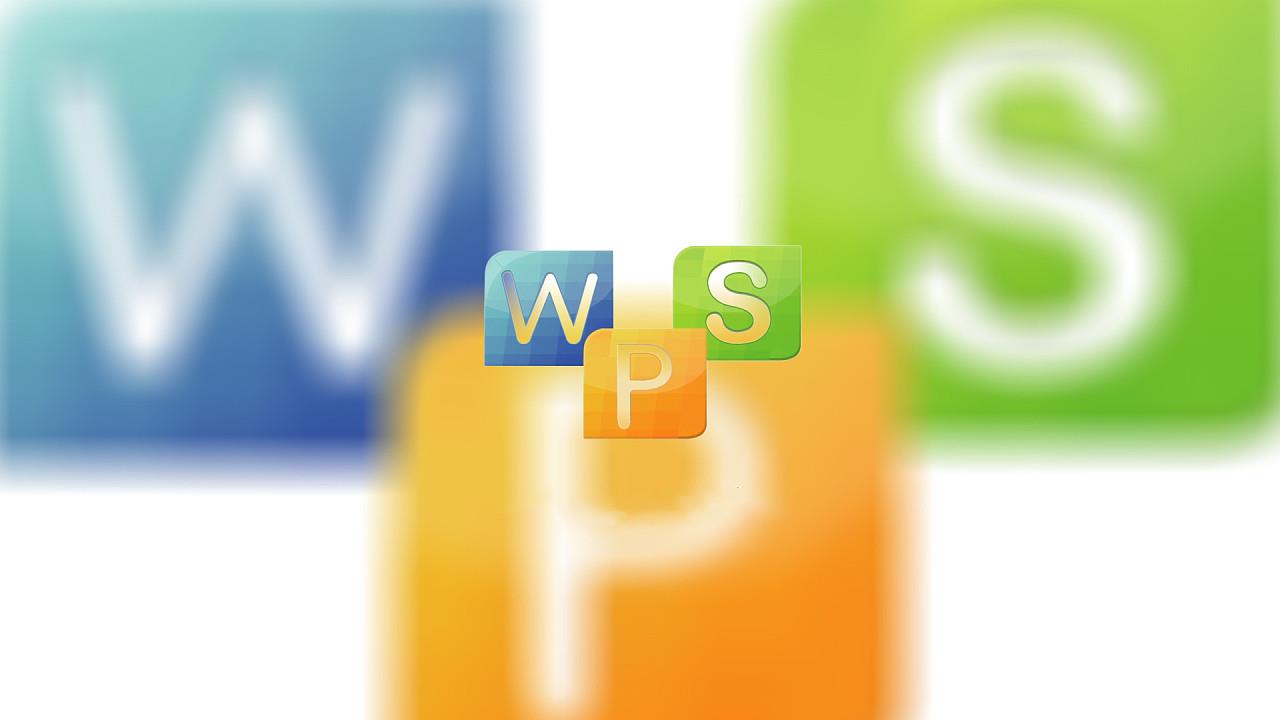
方法一:复制粘贴
首先,在WPS文档中选择要复制的页面,使用鼠标框选需要复制的页面内容。
然后,使用鼠标右键点击选中的内容,选择复制或使用快捷键Ctrl+C进行复制。
接着,在文档中找到需要粘贴的位置,使用鼠标右键点击该位置,选择粘贴或使用快捷键Ctrl+V进行粘贴。
在弹出的粘贴选项中,选择保留源格式即可。
最后,调整复制页面的位置和大小,使其与原来的页面完全一样。
方法二:格式刷
首先,在WPS文档中选择要复制的页面,使用鼠标框选需要复制的页面内容。
然后,使用鼠标单击格式刷按钮,或者使用快捷键Ctrl+Shift+C进行复制格式。
接着,在文档中找到需要粘贴的位置,使用鼠标单击格式刷按钮,或者使用快捷键Ctrl+Shift+V进行粘贴格式。
最后,调整复制页面的位置和大小,使其与原来的页面完全一样。
方法三:使用分节符
首先,在WPS文档中要复制的页面后插入分节符。方法是,使用鼠标单击页面布局选项卡,然后在分隔符中选择分节符。
然后,在分节符的右侧页面中,选择要复制的页面内容,使用鼠标框选需要复制的页面内容。
接着,使用方法一或方法二中的任一种方法进行复制和粘贴。
最后,将复制的页面内容调整到与原来的页面完全一样,然后删除不需要的分节符。
PS:
1、在使用方法一或方法二进行复制和粘贴时,需要选择保留源格式或使用格式刷,以保证复制页面的格式与原来的页面相同。
2、使用方法三时,需要注意删除不需要的分节符,以免影响整个文档的格式和排版。通过这些简单易行的方法,我们可以轻松地完成复制一页文档内容,并使其与原来的页面完全一样。
